笔记本突然没声音了怎么回事儿 笔记本突然静音了怎么办
笔记本突然没声音了怎么回事儿,当我们使用笔记本电脑时,突然遇到没有声音的情况,很容易让人感到困惑,可能你正在欣赏音乐、观看电影或者开会时需要用到声音,但突然间笔记本却变得静默无声。这时候我们不妨先保持冷静,并采取一些简单的步骤来解决这个问题。以下是一些可能的原因和解决方法,希望能帮助你解决笔记本突然没有声音的困扰。
具体方法:
1.静音篇:有时候电脑没有声音的原因很简单,就是你没有开启声音或者调成了静音。当然造成声音没有开启的原因就多种多样了,不管什么原因造成的,解决办法都一样,而且很简单,就是直接开启声音即可。

2.驱动篇:驱动程序是计算机和硬件进行通信的必备程序,如果没有安装驱动程序,计算机将无法识别硬件,因此,我们要查看自己是否安装了声卡驱动,亦或者在更新驱动之后出现了没有声音的状况,解决办法都一样,重新安装驱动即可。选择驱动的时候一定要看版本是否正确,如果不能确定可以安装万能驱动。
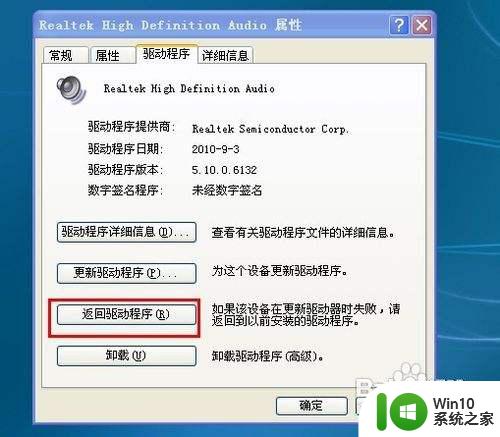
3.服务篇:其实这是很容易被大家如略的一个原因,有时候我们安装完成驱动后仍然没有声音。有很多人就会想是不是声卡坏了,其实在你考虑声卡是否损坏之前还有一处可以检查的地方,那就是服务,右击我的电脑,点击管理,找到服务选项,双击进入,找到Windows Audio选项看它是否开启了,如果没有,把它开启并设为自动。
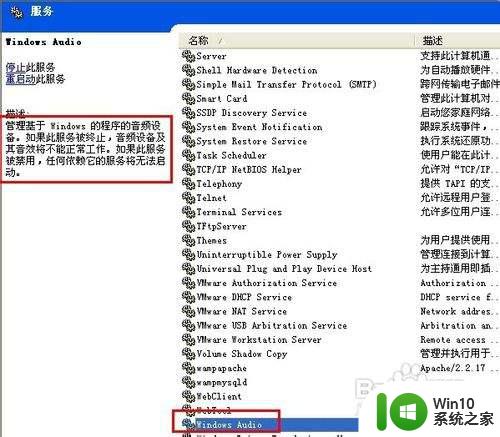
4.病毒篇:听说有一种静音病毒叫做波形静音病毒,中毒之后的现象是电脑开机静音,没有系统启动声音,查看波形音频被调为最小,不能播放声音,即使你调了过来,过了几分钟又自动静音。解决办法,在安全模式下进行病毒的查杀,如果不行可以下载专杀工具进行查杀,还不行的话就重装系统吧。

5.接口篇:笔记本虽然有内置的喇叭,不过很多人还是喜欢使用音响或者耳机来听声音,链接音响和耳机就需要接口,一旦接口出现问题,声音也会跟着出现问题。判断是否是接口的问题很简单,换个接口试试看是否有声音,如果有就证明这个接口有问题。解决办法,换个接口即可,当然你也可以叫人来修理这个接口。

6.音响/耳机篇:音响或者耳机应该是很多使用笔记本的人必备的,但是多一道工序就会多一个出问题的环节。没有声音自然也跟它们脱离不了关系,是否是他们的问题很容易判断,就是不使用它们看看笔记本是否能够发出声音(一般都有内置喇叭),如果能就证明是它们的问题,解决办法就很简单了,更换即可。

7.声卡篇:如果以上都没有问题的话,那么很大可能是因为你的声卡有问题了。如果真是这样的话,那只有更换声卡了,当然在之前可以送修专业人士,看看是否是声卡的问题,确定问题之后再进行处理,硬件是硬伤,除了修理和更换别无他法。

以上就是笔记本突然没有声音的解决方法,如果您遇到了相同的问题,可以按照本文中介绍的步骤进行修复,希望这篇文章能够对您有所帮助。
笔记本突然没声音了怎么回事儿 笔记本突然静音了怎么办相关教程
- windows8笔记本突然没声音怎么办 Windows8笔记本没有声音怎么解决
- 电脑突然没声音了如何处理 电脑突然没声音了怎么解决
- 笔记本毫无征兆突然关机然后就打不开了 笔记本电脑突然关机无法启动怎么办
- 电脑为什么突然没声音了 电脑突然没声音
- 笔记本没声音的解决教程 笔记本电脑没有声音是怎么回事
- 笔记本电脑键盘突然错乱的两种修复方法 笔记本电脑键盘突然错乱怎么回事
- 笔记本电脑突然无线功能消失如何修复 笔记本wifi功能消失了怎么回事
- 笔记本突然关机像断电了一样 再也打不开 笔记本突然关机蓝屏死机
- 华硕笔记本黑屏的解决方法 asus笔记本突然黑屏怎么办
- 电脑突然没声音的修复方法 电脑突然没声音怎么恢复
- 笔记本电脑开机白屏没有桌面修复方法 笔记本电脑突然白屏怎么回事
- 笔记本机械硬盘消失了如何解决 笔记本机械硬盘突然不见了怎么办
- U盘装机提示Error 15:File Not Found怎么解决 U盘装机Error 15怎么解决
- 无线网络手机能连上电脑连不上怎么办 无线网络手机连接电脑失败怎么解决
- 酷我音乐电脑版怎么取消边听歌变缓存 酷我音乐电脑版取消边听歌功能步骤
- 设置电脑ip提示出现了一个意外怎么解决 电脑IP设置出现意外怎么办
电脑教程推荐
- 1 w8系统运行程序提示msg:xxxx.exe–无法找到入口的解决方法 w8系统无法找到入口程序解决方法
- 2 雷电模拟器游戏中心打不开一直加载中怎么解决 雷电模拟器游戏中心无法打开怎么办
- 3 如何使用disk genius调整分区大小c盘 Disk Genius如何调整C盘分区大小
- 4 清除xp系统操作记录保护隐私安全的方法 如何清除Windows XP系统中的操作记录以保护隐私安全
- 5 u盘需要提供管理员权限才能复制到文件夹怎么办 u盘复制文件夹需要管理员权限
- 6 华硕P8H61-M PLUS主板bios设置u盘启动的步骤图解 华硕P8H61-M PLUS主板bios设置u盘启动方法步骤图解
- 7 无法打开这个应用请与你的系统管理员联系怎么办 应用打不开怎么处理
- 8 华擎主板设置bios的方法 华擎主板bios设置教程
- 9 笔记本无法正常启动您的电脑oxc0000001修复方法 笔记本电脑启动错误oxc0000001解决方法
- 10 U盘盘符不显示时打开U盘的技巧 U盘插入电脑后没反应怎么办
win10系统推荐
- 1 番茄家园ghost win10 64位旗舰简化版v2023.04
- 2 戴尔笔记本ghost win10 sp1 64位正式安装版v2023.04
- 3 中关村ghost win10 64位标准旗舰版下载v2023.04
- 4 索尼笔记本ghost win10 32位优化安装版v2023.04
- 5 系统之家ghost win10 32位中文旗舰版下载v2023.04
- 6 雨林木风ghost win10 64位简化游戏版v2023.04
- 7 电脑公司ghost win10 64位安全免激活版v2023.04
- 8 系统之家ghost win10 32位经典装机版下载v2023.04
- 9 宏碁笔记本ghost win10 64位官方免激活版v2023.04
- 10 雨林木风ghost win10 64位镜像快速版v2023.04